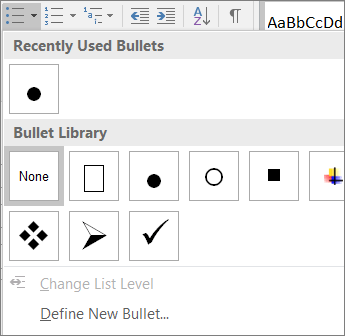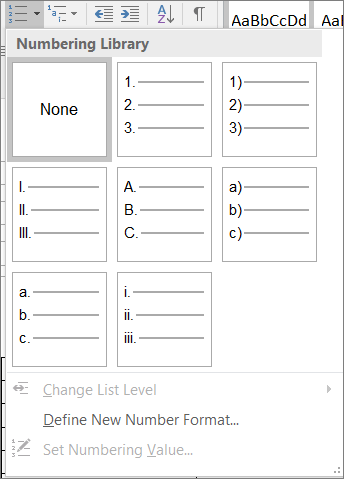Τι πρέπει να διορθώσετε
Χρησιμοποιήστε ενσωματωμένες επικεφαλίδες, στυλ και λίστες.
Γιατί πρέπει να το διορθώσετε
Για να διατηρήσετε τη σειρά tab και να διευκολύνετε την ανάγνωση του μηνύματος ηλεκτρονικού ταχυδρομείου από τα προγράμματα ανάγνωσης οθόνης, χρησιμοποιήστε μια λογική σειρά επικεφαλίδων και τα ενσωματωμένα εργαλεία μορφοποίησης στο Outlook.
Για παράδειγμα, οργανώστε τις επικεφαλίδες με την προκαθορισμένη λογική σειρά. Χρησιμοποιήστε την Επικεφαλίδα 1, την Επικεφαλίδα 2 και μετά την Επικεφαλίδα 3 και όχι την Επικεφαλίδα 3, την Επικεφαλίδα 1 και μετά την Επικεφαλίδα 2. Επίσης, οργανώστε τις πληροφορίες στο μήνυμα ηλεκτρονικού ταχυδρομείου σε μικρά μπλοκ. Ιδανικά, κάθε επικεφαλίδα πρέπει να περιλαμβάνει λίγες μόνο παραγράφους.
Τρόπος διόρθωσης
Χρήση προσβάσιμης μορφής γραμματοσειράς
-
Επιλέξτε το κείμενό σας.
-
Επιλέξτε την καρτέλα Μορφοποίηση κειμένου.
-
Στην ομάδα Γραμματοσειρά, η οποία παρέχει επιλογές για τον τύπο, το μέγεθος, το στυλ και το χρώμα της γραμματοσειράς, επιλέξτε τα στοιχεία μορφοποίησης που θέλετε.
Στην καρτέλα Μήνυμα, επιλέξτε τον τύπο, το μέγεθος, το στυλ και το χρώμα της γραμματοσειράς σας.
Χρήση στυλ λίστας με κουκκίδες
Δημιουργήστε λίστες με κουκκίδες, χρησιμοποιώντας το κουμπί "Κουκκίδες".
-
Τοποθετήστε το δρομέα σε οποιοδήποτε σημείο στο μήνυμα ηλεκτρονικού ταχυδρομείου.
-
Επιλέξτε την καρτέλα Μορφοποίηση κειμένου.
-
Στην ομάδα Παράγραφος, επιλέξτε το κουμπί Κουκκίδες.
-
Στη λίστα με κουκκίδες, πληκτρολογήστε κάθε στοιχείο κουκκίδας.
Δημιουργήστε λίστες με κουκκίδες, χρησιμοποιώντας το κουμπί "Κουκκίδες".
-
Τοποθετήστε το δρομέα σε οποιοδήποτε σημείο στο μήνυμα ηλεκτρονικού ταχυδρομείου.
-
Επιλέξτε τη Μορφή > Λίστας με κουκκίδες.
-
Στη λίστα με κουκκίδες, πληκτρολογήστε κάθε στοιχείο κουκκίδας.
Χρήση ταξινομημένης λίστας
Δημιουργήστε διαδοχικά βήματα χρησιμοποιώντας το κουμπί "Αρίθμηση".
-
Τοποθετήστε το δρομέα σε οποιοδήποτε σημείο στο μήνυμα ηλεκτρονικού ταχυδρομείου.
-
Επιλέξτε την καρτέλα Μορφοποίηση κειμένου.
-
Στην ομάδα Παράγραφος, επιλέξτε το κουμπί Αρίθμηση.
-
Πληκτρολογήστε τα διαδοχικά βήματα.
Δημιουργήστε διαδοχικά βήματα χρησιμοποιώντας το κουμπί "Αρίθμηση".
-
Τοποθετήστε το δρομέα σε οποιοδήποτε σημείο στο μήνυμα ηλεκτρονικού ταχυδρομείου.
-
Επιλέξτε τη μορφοποίηση κειμένου > Αριθμημένη λίστα.
-
Πληκτρολογήστε τα διαδοχικά βήματα.